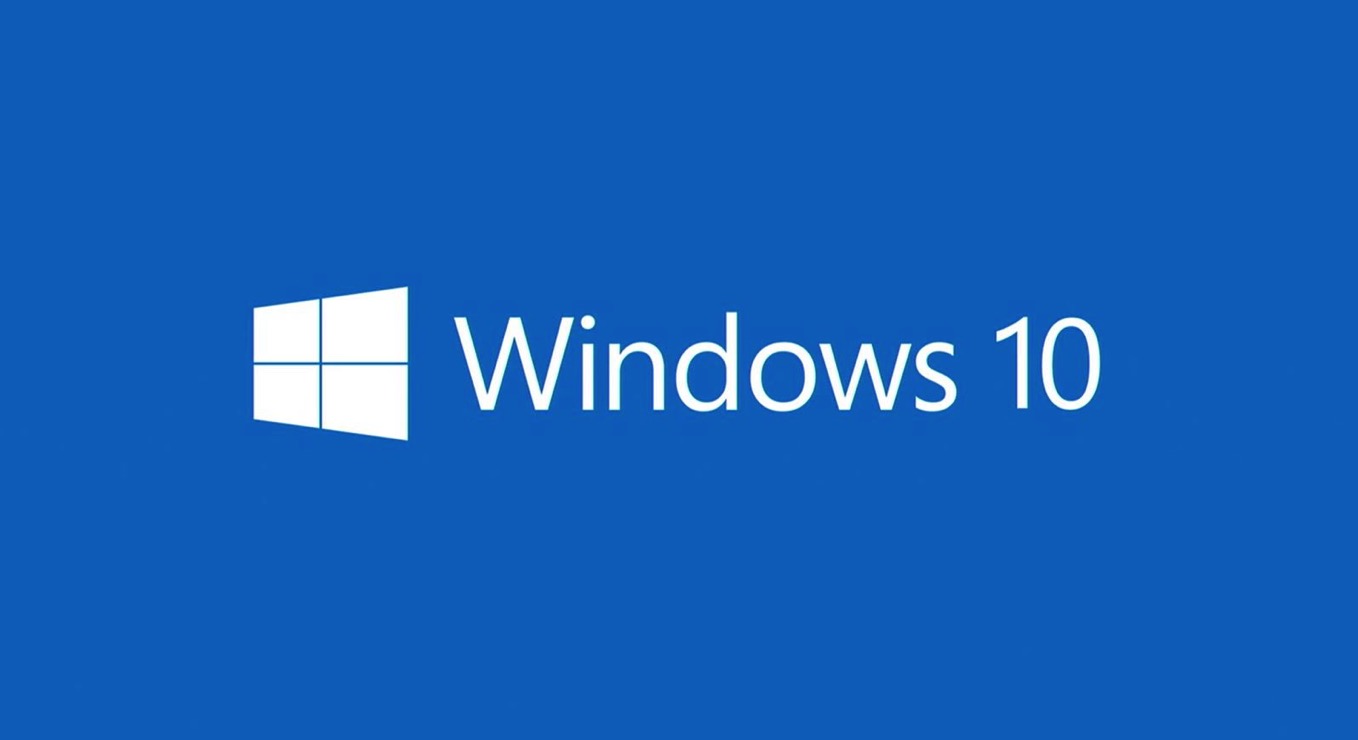
Microsoftは2018年4月30日(米国時間)、Windows 10の大型アップデート「Windows 10 April 2018 Update」を公開しました。
Windows 10 April 2018 Updateでは、ハードウェア、ソフトウェアの両面でさまざまな不具合も発生しているようですが、「タイムライン」や「集中モード」といった魅力的な新機能も多数追加されており、安定するまでアップデートを待てないという方も多いと思います。
今回は、即効で「Windows 10 April 2018 Update」にアップグレードした方に向けて、アップグレード後にチェックしておきたい最も重要なポイントを紹介したいと思います。
「高速スタートアップ」に要注意
Windows 10では、「高速スタートアップ」と呼ばれる機能が利用可能で、これがデフォルトで有効になっています。普段から有効のまま使用しているならば問題がないのですが、無効にしている場合、アップデート後に、この設定がデフォルト(すなわち有効)に戻っていないか必ず確認しましょう。
高速スタートアップの設定は、コントロールパネルの電源オプションから確認できます。
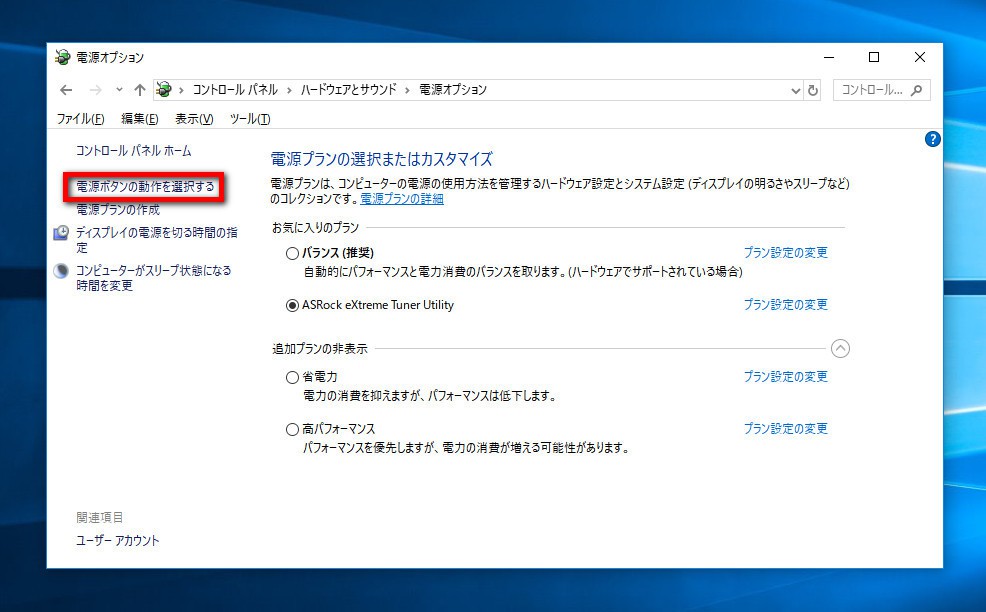
▲電源オプションの画面で「電源ボタンの動作を選択する」をクリックします。
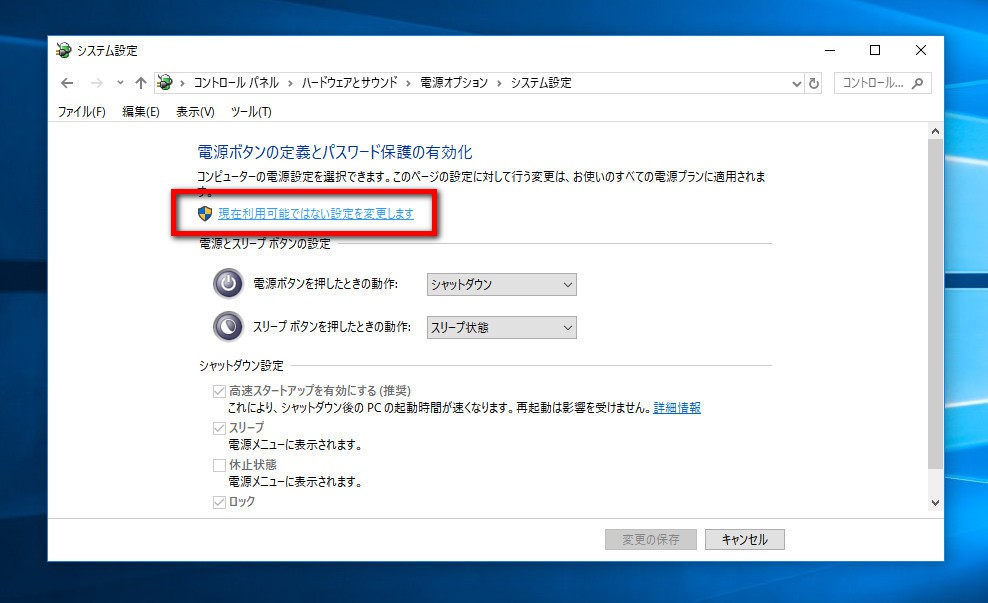
▲電源ボタンの動作の設定画面では、「現在利用可能ではない設定を変更します」をクリックすると「高速スタートアップ」の設定を変更できます。
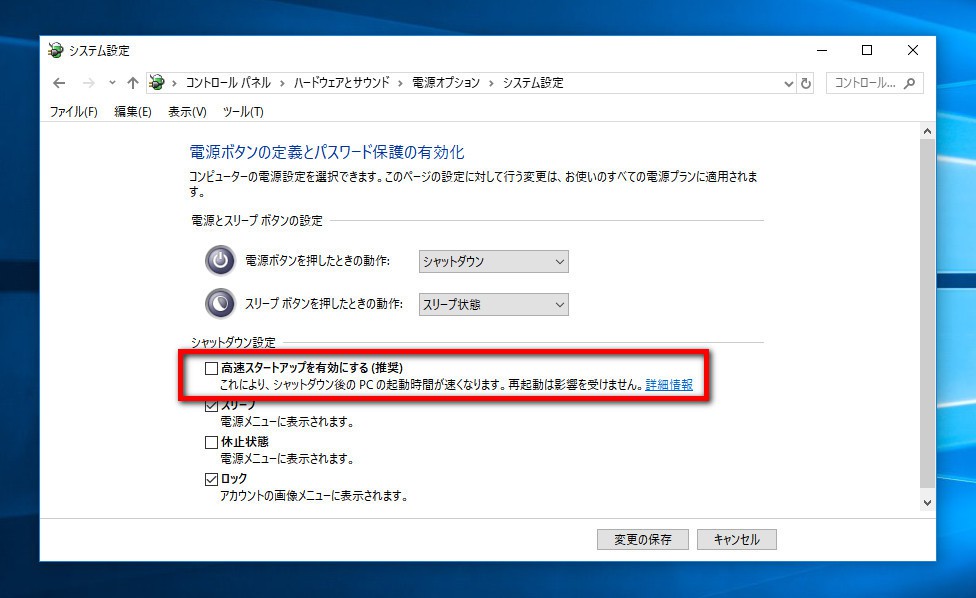
▲無効にしたい場合「高速スタートアップを有効」にするのチェックを外します。
高速スタートアップを有効にしておくと起動が多少高速化されますが、反面システムが完全にシャットダウンされなくなり、電源オフの状態で外付けディスクを取り外したり取り付けたりしても認識されなくなるという弊害があります。
最悪外付けHDDのデータを壊してしまう事もありますので、「取り外し」操作ではなく「電源オフ」で外付けストレージを着脱したい方は、高速スタートアップを無効化しておくと良いでしょう。
まとめ
大型アップデート後に設定したはずの値が、デフォルトに戻ってしまう不具合は「Windows 10 April 2018 Update」でも残っているようです(実際にこの問題に遭遇しました)。
Windows 10を常用している方は、半年に一回配信される大型アップデートに備え、アップグレード後に確認したい各種設定のチェックリストを作っておくことをおすすめします。








